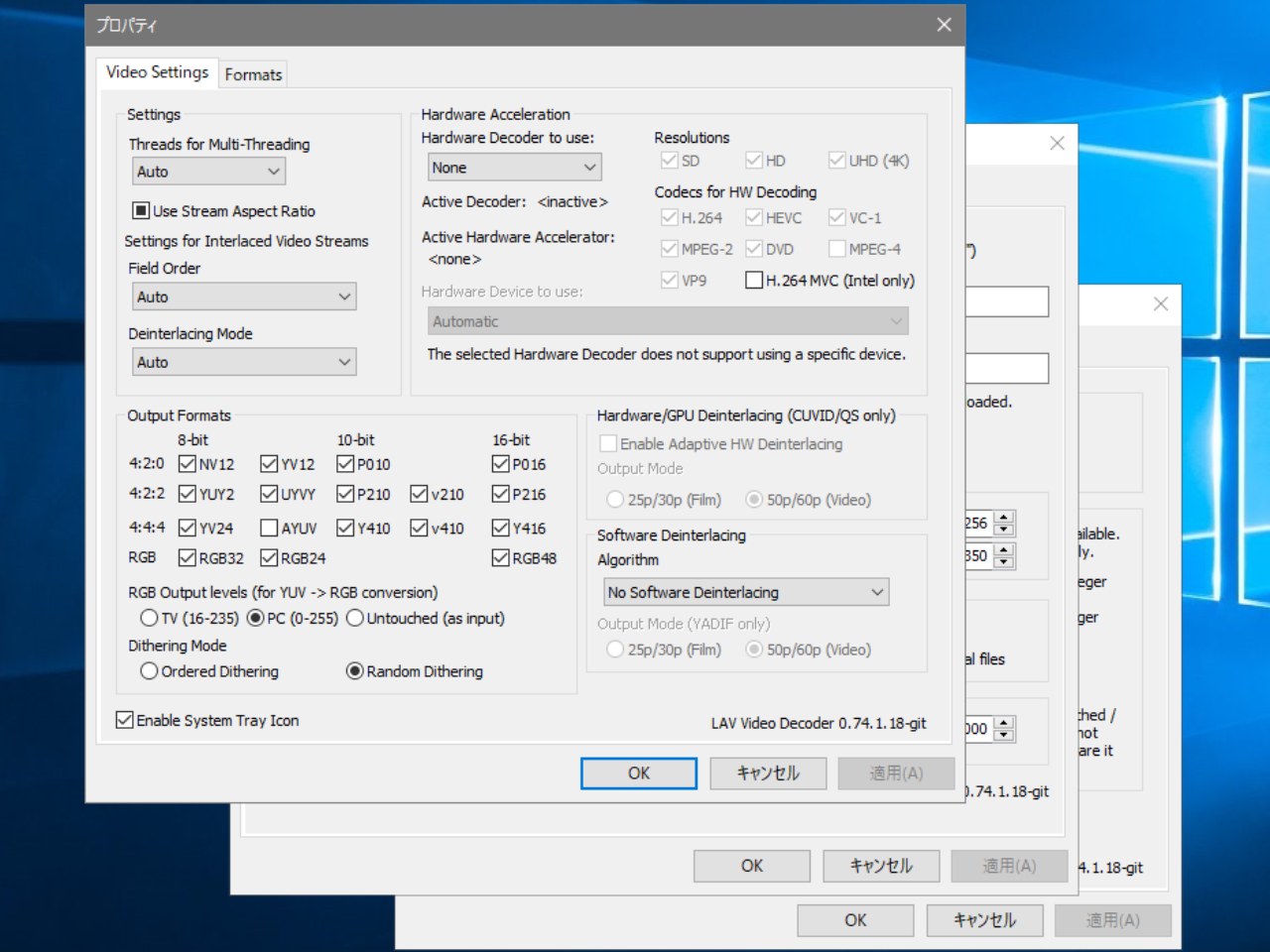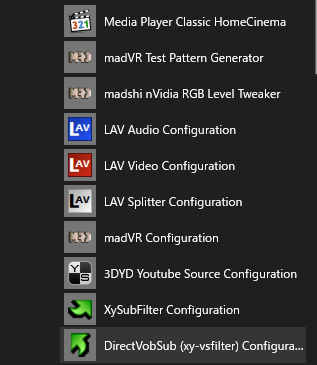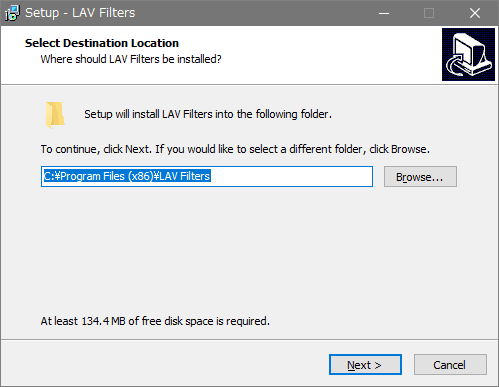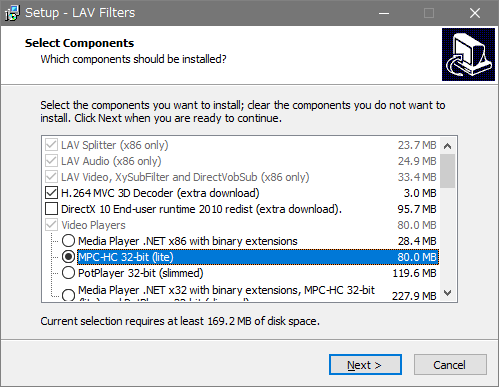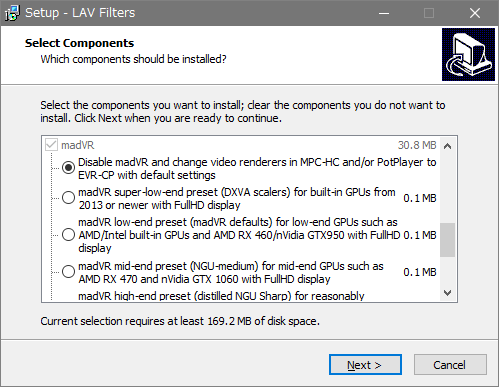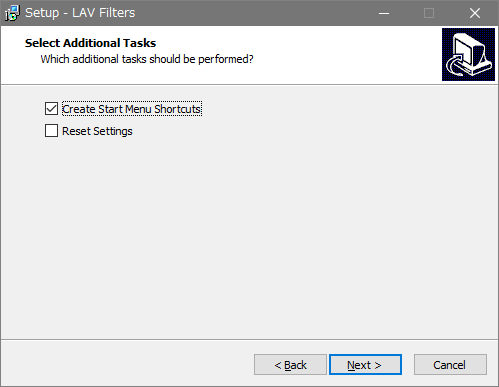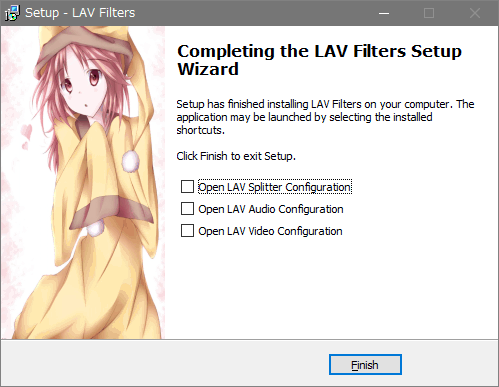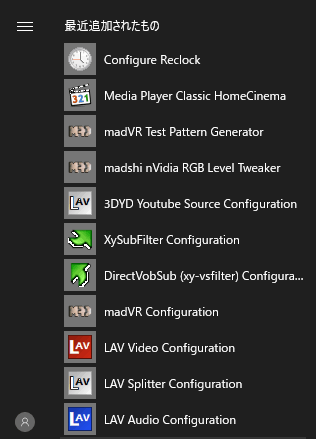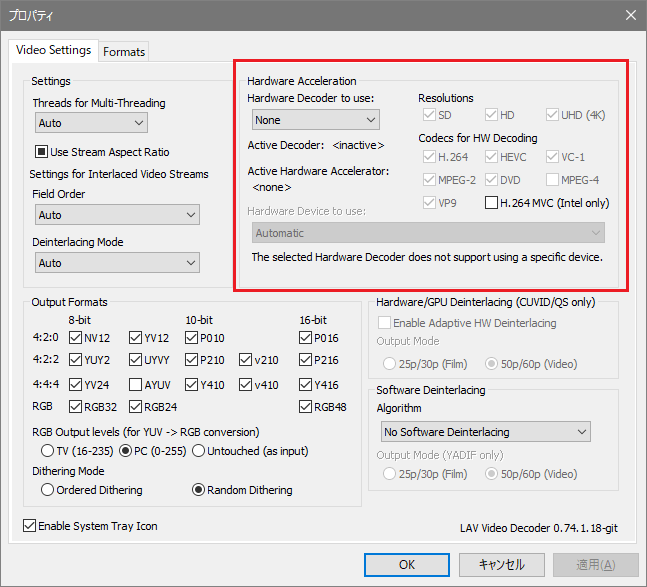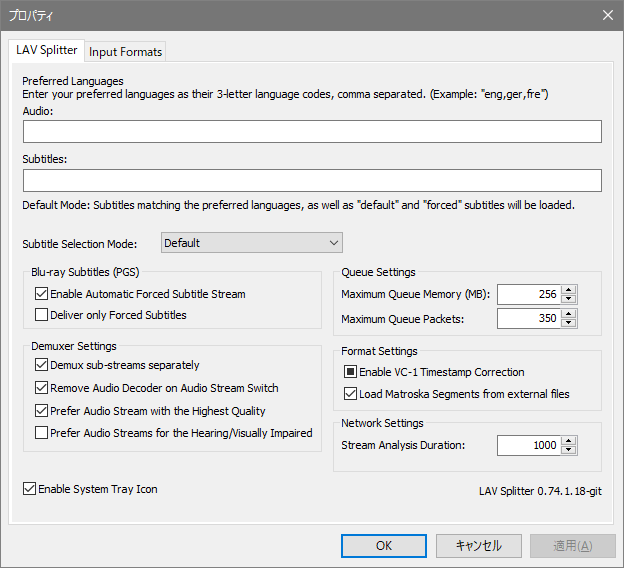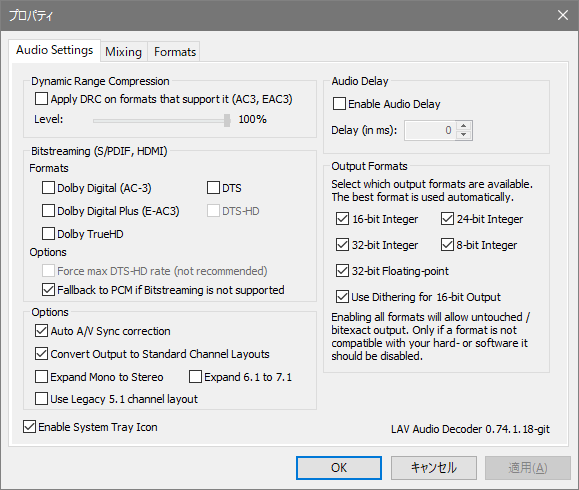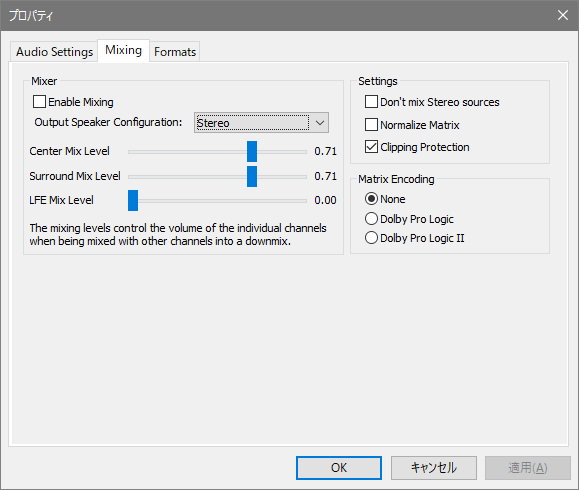動画を高品質で観ることができる、設定済みのメディアプレーヤーセット
LAVFilters に MPC-HC と PotPlayer、madVR、Reclock、AssFilterMod などの機能を追加したメディアプレーヤー好きのためのパッケージです。コーデックやビデオレンダラの難しい設定は不要で、インストールするだけで高品質に動画を再生できます。
LAV Filters Megamix の概要
LAV Filters Megamix は、公式の LAV Filters のほかに下のものを追加してある「設定済み」のバージョンです。Megamix には madVR のプロファイル(プリセット)があらかじめ準備されていてパソコンの GPU に適した設定を選択できるので、設定方法が良くわからない人でも最適なビデオレンダリングでメディアの再生を楽しむことができます。
─ Megamix バージョンに含まれているもの ─
・PotPlayer(slimmed)
・madVR
・Reclock(32 bit)
・XySubFilter(デフォルトでは無効になっています)
・xy-vsfilter(デフォルトでは無効になっています)
使用するプレーヤーは MPC-HC と PotPlayer のどちらかを選択できます。プレーヤーのオプション設定(環境設定)はセットアップ済みなのでで設定不要ですぐに追加の機能を利用できます。
LAV Filters とは?
LAV Filters は、ffmpeg のライブラリを使用している複数のフォーマットに対応しているスプリッタフィルタ / ビデオデコーダ / オーディオデコーダで、Windows で動作するメディアプレーヤーであらゆる動画や音声メディア、DVDや Blue-rayなどの再生を可能にします。
madVR とは?
madVR は、グラフィックカードの性能を利用してメディアプレーヤーで高品質な映像を出力できるビデオレンダラです。高品質のクロマアップサンプリング、スケーリング、YCbCr → RGB 変換などの処理を行ってビデオの品質を向上させます。
Reclock とは?
Reclock は、ビデオのフレームレートと PC のリフレッシュレートの不一致の問題を解決するフィルタで、AVI・MKV・DVD・Blu-ray などの動画のぎくしゃくした再生を取り除きます。PC 上またはテレビに接続した PC 上のビデオ素材に対して有効に動作します。
そのほかの機能
XySubFilter は、新しい字幕インタフェースをサポートする高品質な字幕フィルタで、madVR との相性が良いです。xy-vsfilter の機能は XySubFilter と同じですが、madVR を使う場合は適していません。AssFilterMod は字幕レンダラですが、 XySubFilter のように字幕のレンダリングを行わない代わりに、ビデオレンダラと直接通信して字幕を送信することができます。
動画の再生パフォーマンスを最適化
LAV Filters Megamix は、すべての Windows PC で快適に動画を再生するために必要なコンポーネントをまとめたパッケージです。高画質の動画を最適な状態で楽しみたい人や、低スペックの PC(GPU)でなるべく高品質に動画を再生したい場合に特に能力を発揮します。
機能
- さまざまなメディア(動画・音楽/音声・字幕)の再生
- 複数の madVR のプリセットを選択可能
- 設定済みのメディアプレーヤーのインストール
:対応コンテナ
- MKV/WebM, AVI, MP4/MOV, MPEG-TS/PS, FLV, OGG などの ffmpeg でサポートされているもの
:対応ビデオコーデック
- H264, VC-1, MPEG-2, MPEG4-ASP (Divx/Xvid), VP8, MJPEG など
:対応オーディオコーデック
- AAC, AC3, DTS(-HD), TrueHD, MP3/MP2, Vorbis, LPCM など
:対応している字幕フォーマット
- VOB, DVB Subs, PGS, SRT, SSA/ASS, Text
仕様
ダウンロード
使い方
インストール方法
Megamix には 32 bit と 64 bit の 2 つのバージョンがありますが、作者は 64bit を推奨しているようです。
- インストーラを実行するインストール先の設定画面になります。[Next]をクリックします。
- インストールするコンポーネントの選択画面になるので、必要なものを選択してください。
・H.264 MVC 3D Decoder や DirectX 10 エンドユーザーランタイム、.NET Framework もインストールできます。必要あり/なしどちらの場合でもチェックボックスを確認しましょう。
- 下の「madVR」にスクロールして、GPU のスペックに適したプロファイルを選択して[Next]をクリックします。
- スタートメニューにショートカットを作成しない場合は「Create a Start Menu Shortcuts」のチェックを外します。
- 以前の設定をリセットする場合は「Reset Settings」にチェックを入れて[Next]をクリックします。
- 次は、LAV Splitter をソースフィルタに使用するフォーマットの選択画面です。変更せずにこのまま[Next]をクリックします。
- [Install]をクリックしてインストールを開始します。
- インストールの完了です。[Finish]を押してセットアップウィザードを閉じましょう。
- スタートメニューから各設定にアクセスできます。
LAV Filters の設定
1. LAV ビデオデコーダの設定
- 「LAV Video Comfiguration」をクリックしてビデオフィルタの設定画面を開きます。
- 赤い枠の「Hardware Acceleration」の「Hardware Decoder to use」のドロップダウンリストから使用するハードウェアデコーダを選択します。
2. LAV スプリッタの設定
- 上の 2 つのフィールドでは、優先して使用する音声と字幕の言語を指定できます。設定する場合は “jpn,eng,fre” のように3文字の言語コードを入力してください。日本語は “jpn” です。
3. LAV オーディオデコーダの設定
- Bitstreaming(ビットストリーム)は、 AV レシーバ(アンプ)を持っている人向けの設定です。
- 「Enable Mixer」にチェックを入れてミキシングを有効にします。
- 「Output Speaker Configuration」からスピーカーの種類(ステレオ、5.1 など)を選択します。